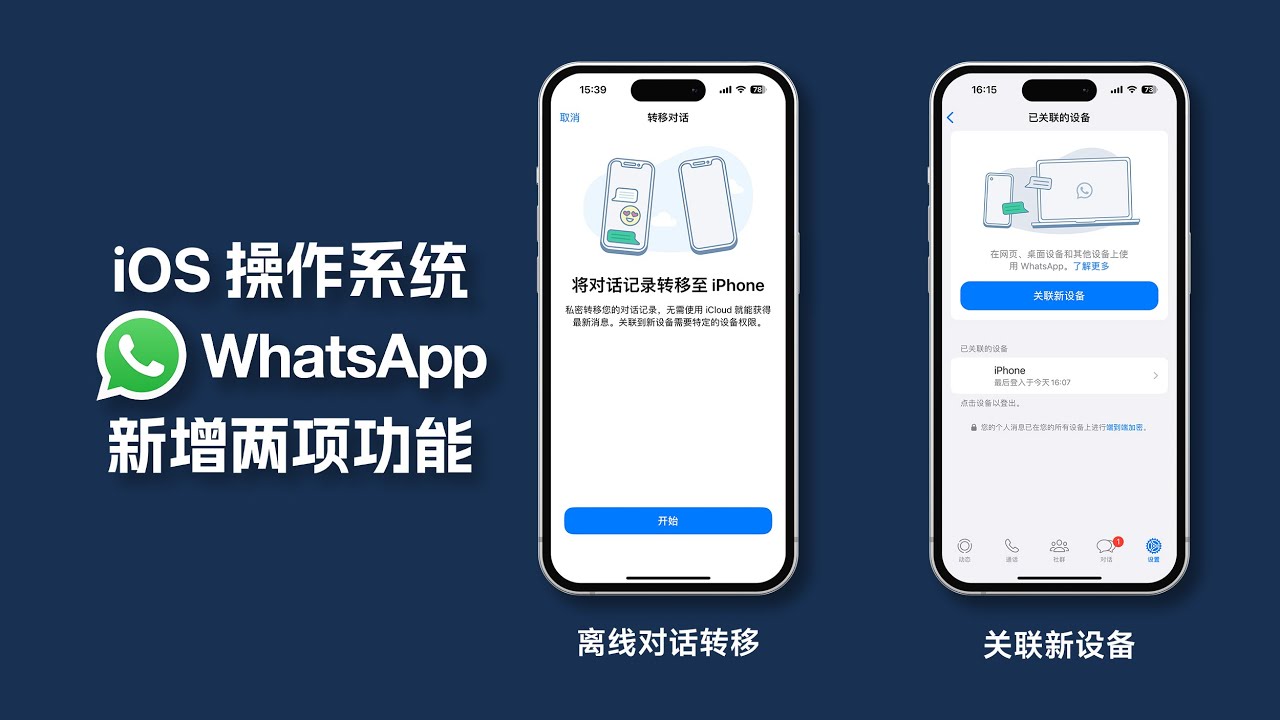
要在WhatsApp关联设备,首先确保你的手机上已安装并激活了WhatsApp。打开手机上的WhatsApp,进入“设置”,点击“关联设备”,然后选择“关联新设备”。使用手机扫描电脑或其他设备上显示的二维码,完成关联过程。
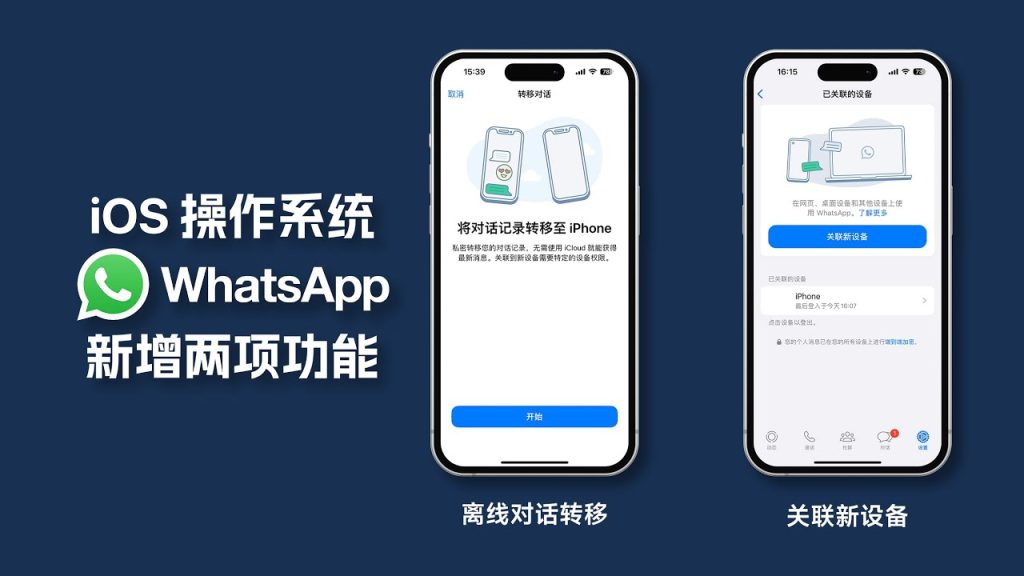
详解WhatsApp关联设备的基本步骤
如何在手机上启动设备关联过程
- 打开WhatsApp设置:首先,在你的手机上打开WhatsApp下载好的应用。进入应用后,点击界面底部的“设置”图标,这是进入设备关联设置的入口。
- 选择关联设备选项:在设置菜单中,找到并点击“关联设备”或有时标识为“WhatsApp Web/桌面”的选项。这一步是准备将你的账号与另一个设备进行关联的关键步骤。
- 启动扫描模式:在“关联设备”界面,你会看到一个“关联新设备”按钮。点击此按钮,你的手机会进入相机扫描模式,准备扫描另一设备上显示的二维码。
使用二维码成功关联新设备的技巧
- 确保足够亮度:在准备扫描二维码之前,确保你的电脑或其他显示设备屏幕的亮度足够高,以便手机的相机能清楚地识别二维码。屏幕亮度过低可能会影响扫描效果。
- 准确对准二维码:把手机相机准确地对准电脑屏幕上的二维码。确保二维码位于相机视野的中央,并且没有任何遮挡物。
- 保持手机稳定:在扫描过程中,保持手机稳定是关键。任何摇晃都可能导致扫描失败。如果初次尝试未能成功,调整你的持手机姿势或二维码的位置再次尝试。
优化WhatsApp多设备使用体验
管理与你的WhatsApp账号关联的设备
- 查看已关联设备:在WhatsApp的“设置”中选择“关联设备”选项,这里会显示所有当前与你的WhatsApp账号关联的设备列表。这使你能够一目了然地看到哪些设备正在使用你的账号。
- 断开设备连接:如果你需要从列表中移除某个设备,只需点击该设备旁边的“断开连接”按钮。这一操作可以即刻终止该设备对你账号的访问权限,是管理设备安全的重要步骤。
- 管理设备通知:为了保持账号安全,WhatsApp提供了登录提醒功能。每当新设备登录时,你的手机将收到通知。这样,任何未授权的设备活动都会被立即注意到,并可以快速响应。
在多设备间同步聊天记录的方法
- 确保网络连接:为了顺利同步聊天记录,确保所有设备都连接到稳定的互联网。同步过程依赖于良好的网络连接,以确保信息能迅速更新至所有设备。
- 使用最新版WhatsApp:确保所有设备上的WhatsApp应用均更新至最新版本。这不仅可以享受最新的功能,还能确保同步机制运作正常,避免因版本差异导致的同步问题。
- 定期检查同步状态:在使用多设备功能时,定期检查每个设备上WhatsApp的同步状态是有帮助的。如果发现某个设备的聊天记录未能更新,请尝试重新启动该设备的WhatsApp或重新连接网络。
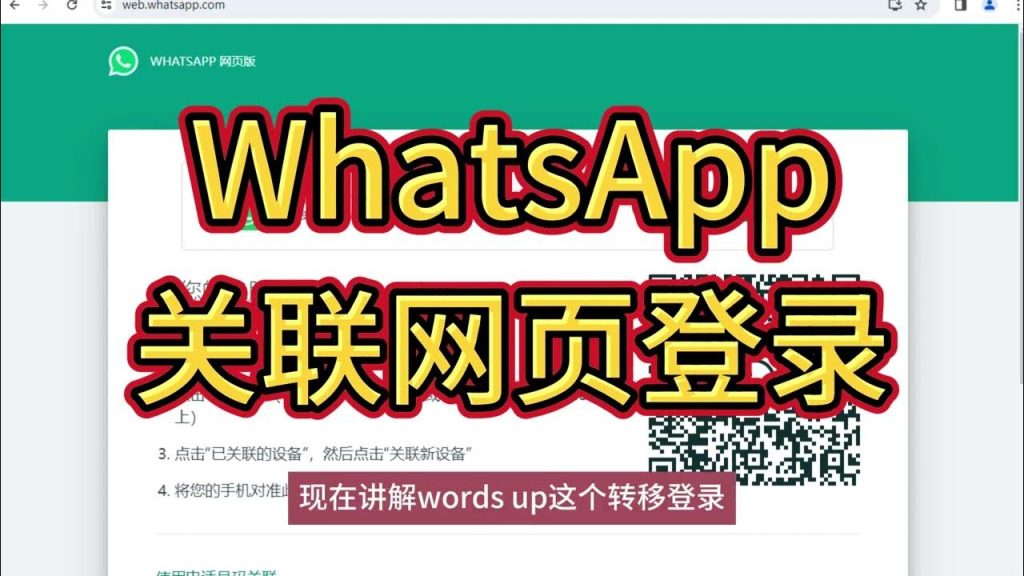
提高WhatsApp关联设备的安全性
保护账号安全的最佳实践
- 启用两步验证:为你的WhatsApp账号设置两步验证是提高安全性的关键步骤。这一功能要求你在注册账号或新增设备时输入一个安全码,从而为账号添加额外的保护层。
- 使用复杂密码:确保你的手机和电脑设备都设有强密码保护。这些密码应包括大小写字母、数字及特殊字符,长度足以抵御常见的密码破解尝试。
- 定期更新软件:保持你的操作系统和WhatsApp应用始终更新至最新版本。软件更新常包含安全修补程序,可以防止恶意软件利用已知漏洞攻击你的设备。
安全移除已关联的设备步骤
- 访问关联设备管理界面:在你的手机上打开WhatsApp,进入“设置”然后选择“关联设备”。这里会展示所有当前关联的设备。
- 选择要移除的设备:浏览列表找到不再需要的设备,然后点击该设备旁的“断开连接”选项。这一步骤会立即停止该设备访问你的WhatsApp账号。
- 确认设备已被移除:断开连接后,确保该设备从列表中消失,表明已成功移除。为了进一步确认,你可以在该设备上尝试访问WhatsApp,看是否需要重新验证身份。

利用WhatsApp Web和桌面客户端
如何通过电脑使用WhatsApp Web
- 访问WhatsApp Web网站:在你的电脑浏览器中输入网址 web.whatsapp.com。这将带你到一个页面,显示一个二维码,准备用于手机扫描。
- 使用手机扫描二维码:打开手机上的WhatsApp,进入“设置”然后选择“关联设备”,点击“关联新设备”按钮,将手机相机对准电脑屏幕上的二维码进行扫描。
- 开始使用:成功扫描二维码后,你的WhatsApp聊天会自动同步到电脑上的WhatsApp Web。现在,你可以开始通过电脑接收和发送消息,进行文件共享等操作。
设置并优化WhatsApp桌面应用的使用
- 下载并安装WhatsApp桌面应用:访问WhatsApp官方网站下载桌面应用程序,适用于Windows或Mac操作系统。安装文件后,打开应用,界面同样会显示一个二维码。
- 连接手机账户:和使用WhatsApp Web类似,使用你的手机扫描桌面应用上的二维码以关联你的设备。这一步骤完成后,所有消息和会话将同步到你的桌面应用。
- 调整通知和隐私设置:在桌面应用中,你可以调整消息通知设置,选择是否显示消息预览,设置声音通知等。此外,检查隐私设置确保只有你希望显示的信息被共享。

教程:使用WhatsApp关联多设备功能
步骤介绍:关联额外设备进行同步
- 启动关联设备功能:在手机上打开WhatsApp,进入“设置”菜单,选择“关联设备”选项。这里显示当前所有已关联的设备,以及添加新设备的选项。
- 扫描二维码:在你希望关联的额外设备上打开 web.whatsapp.com(对于Web版)或安装并打开WhatsApp桌面应用(对于桌面版)。在手机的“关联设备”界面点击“关联新设备”并使用手机摄像头扫描显示在额外设备屏幕上的二维码。
- 确认同步:一旦扫描成功,手机上的WhatsApp聊天记录将开始同步到新设备。这可能需要几分钟时间,具体取决于聊天记录的大小。同步完成后,额外设备将能够独立使用WhatsApp,无需手机在线。
管理多设备访问权限的重要性
- 监控设备列表:定期检查“关联设备”列表非常重要,确保所有设备都是你授权的。在“关联设备”页面,你可以看到每个设备的关联时间和上次活动时间,帮助识别任何异常活动。
- 及时移除未授权设备:如果发现任何未经授权或不再需要的设备仍关联着你的账户,应立即从列表中删除。在设备旁点击“断开连接”即可安全移除,此操作将阻止该设备再访问你的聊天记录和账户信息。
- 使用设备锁增强安全:对于支持设备锁(如指纹识别、面部识别或密码)的设备,确保启用这些功能。这一额外安全措施可以保护你的信息不被未经授权的人访问,尤其是在使用公共或共享设备时。
